این راهنما مرحلهبهمرحله نصب و فعالسازی ImunifyAV (نسخه رایگان/پولی) روی سروری که کنترل پنل cPanel / WHM دارد را شرح میدهد. فرض میکنم دسترسی root به سرور دارید و سیستمعاملهای رایج (CentOS 7/8، AlmaLinux، Rocky یا CloudLinux) استفاده میشود.
شما می توانید از طریق سایت ابردیجیتال لایسنس اشتراکی سی پنل، لایسنس اشتراکی لایت اسپید و لایسنس اشتراکی کلودلینوکس و دیگر لایسنس های مورد نیاز را خریداری نمایید.
پیشنیازها
– دسترسی root به سرور لینوکس یا سرور ابری (SSH).
– cPanel/WHM نصبشده و در حال اجرا.
– اتصال اینترنت از سرور به مخازن ImunifyAV.
– پورتهای خروجی HTTPS (443) باز باشند.
مرحله 1 — ورود به سرور
با SSH به سرور وارد شوید:
ssh root@your-server-ip
مرحله 2 — اضافه کردن مخزن و نصب (دستورات برای سیستمهای مبتنی بر RPM)
برای CloudLinux / CentOS / AlmaLinux / Rocky:
1. دانلود و اجرای اسکریپت نصب ImunifyAV:
bash <(curl -s https://repo.imunify360.cloudlinux.com/defence360/i360deploy.sh)
این اسکریپت مخزنهای لازم را اضافه و بستههای مورد نیاز را نصب میکند.
2. نصب مستقیم بسته ImunifyAV (در صورتی که اسکریپت بالا کار نکرد):
yum install -y imunifyav
یا اگر dnf دارید:
dnf install -y imunifyav
نکته: بستهها و نامها ممکن است بسته به نسخه Imunify تغییر کنند؛ اگر خطا دیدید، به خروجی اسکریپت توجه کنید یا مخزن را مطابق پیامها اضافه کنید.
مرحله 3 — راهاندازی سرویسها
فعال و استارت سرویس ImunifyAV:
systemctl enable imunify-antivirus systemctl start imunify-antivirus
نام سرویس ممکن است `imunify-antivirus` یا مشابه باشد؛ در صورت خطا لیست سرویسها را بررسی کنید:
systemctl list-units | grep imunify
مرحله 4 — قفلهای SELinux / فایروال (در صورت نیاز)
– اگر SELinux فعال است، ممکن است لازم باشد تنظیماتی انجام دهید یا SELinux را موقتا به permissive ببرید:
setenforce 0
(در صورت نیاز، قوانین SELinux مخصوص را اضافه کنید و سپس دوباره enforcing کنید.)
– اگر فایروال محلی (firewalld/iptables) مانع است، اطمینان حاصل کنید که خروجی HTTPS باز است.
مرحله 5 — فعالسازی ادون داخل WHM/cPanel
1. وارد WHM شوید (https://your-server-ip:2087).
2. منوی “Plugins” یا “ImunifyAV” را پیدا کنید. (پس از نصب، پلاگینی برای WHM اضافه میشود.)
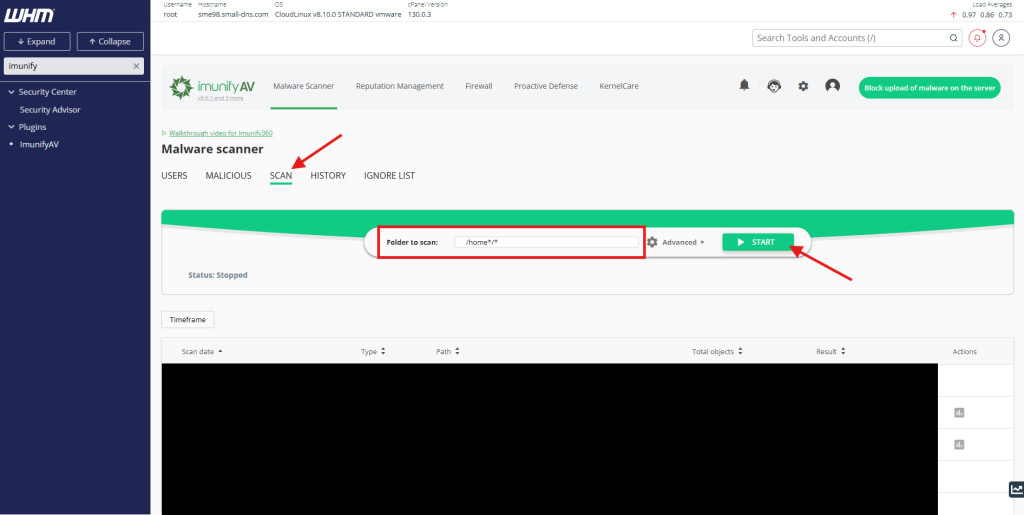
3. اگر پلاگین نمایش داده نمیشود، ریفرش کنید یا سرویس cpanel را ریاستارت نمایید:
systemctl restart cpanel
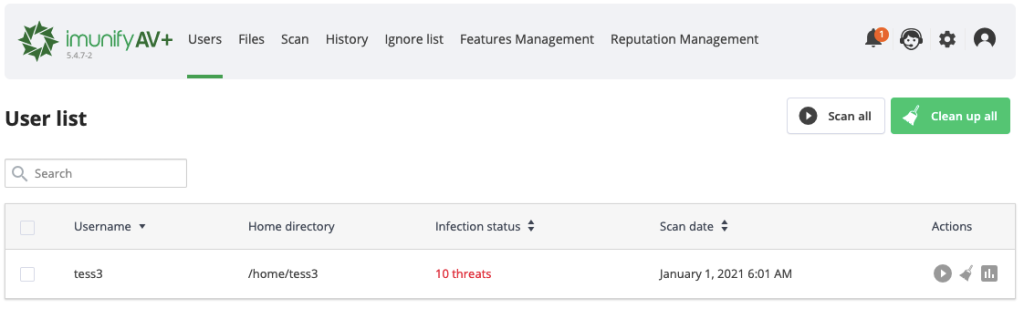
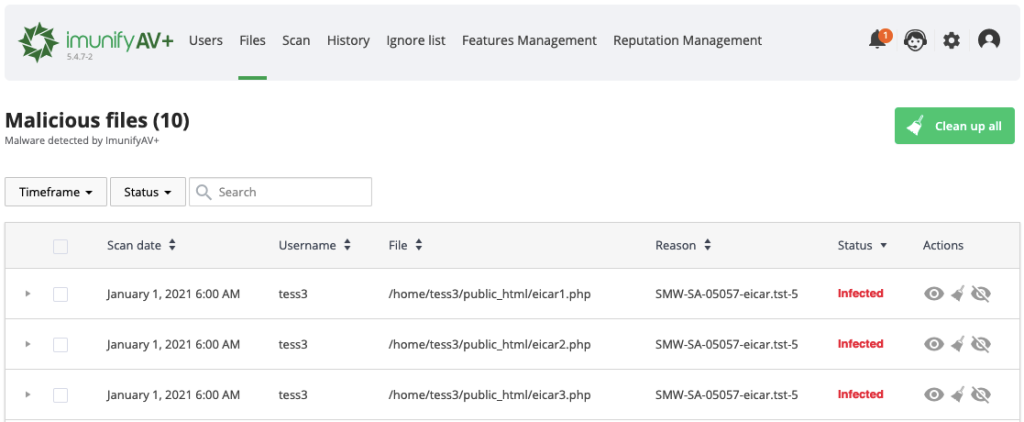
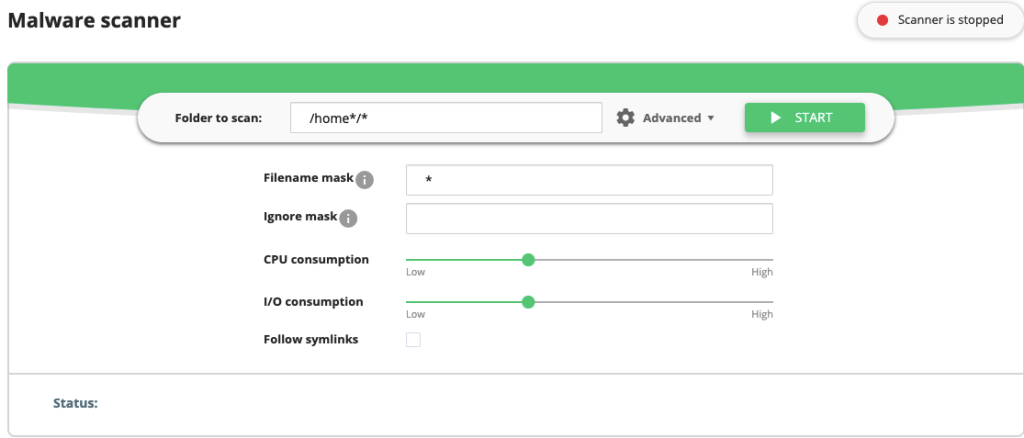
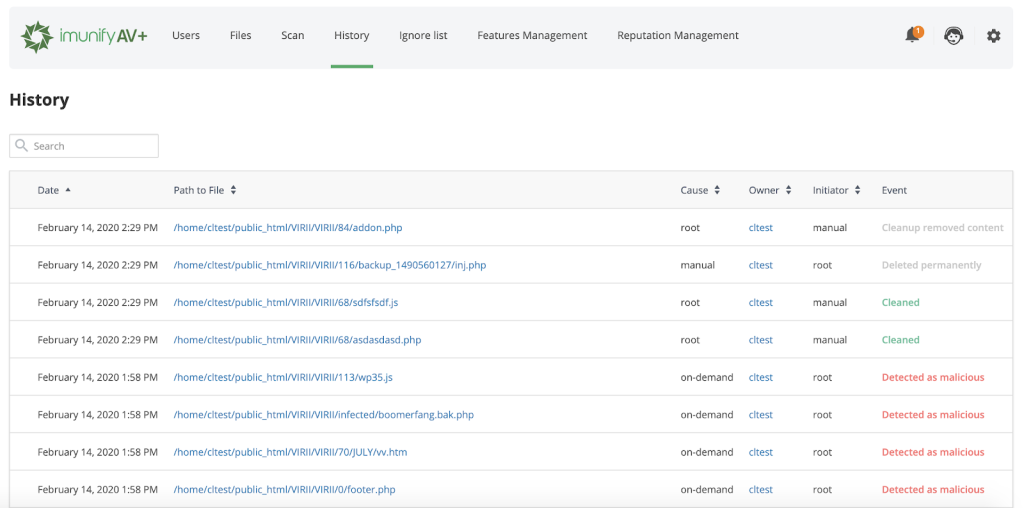
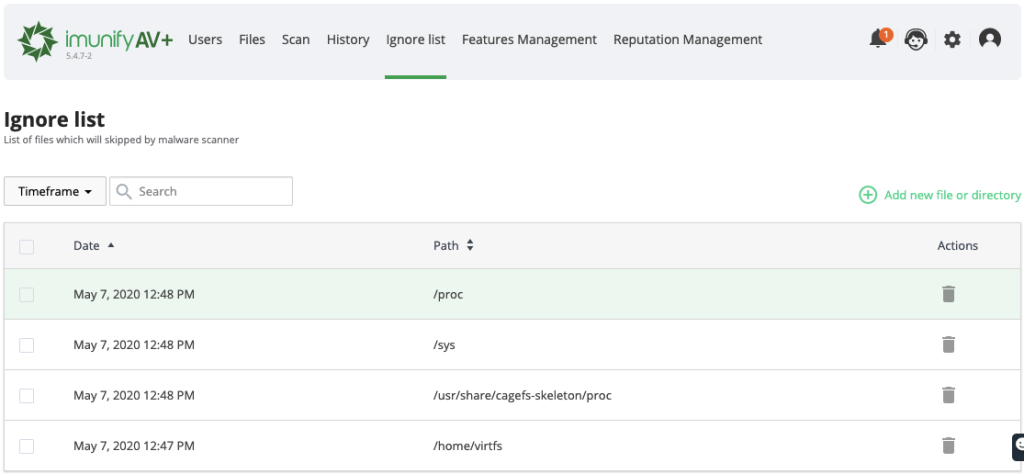
4. داخل صفحه پلاگین، میتوانید وضعیت اسکنها، تنظیمات حذف قرنطینه، و فعالسازی لایسنس را ببینید.
مرحله 6 — فعالسازی لایسنس
– نسخه رایگان: در بسیاری موارد ImunifyAV بهصورت رایگان با امکانات پایه فعال میشود و نیازی به کلید نیست. داخل پلاگین در WHM معمولاً گزینه فعالسازی رایگان دیده میشود.
– نسخه تجاری: اگر کلید/سریال دارید، از منوی Licensing در پلاگین WHM یا از CLI استفاده کنید.
مثال فعالسازی با کلید از طریق CLI (در صورت پشتیبانی):
imunify-antivirus-manager activate-license YOUR_LICENSE_KEY
مرحله 7 — اجرای اسکن اولیه و زمانبندی
1. اجرای اسکن فوری از طریق WHM -> ImunifyAV: دکمه “Scan” را بزنید.
2. یا از CLI (نمونه):
imunify-antivirus scan --all
3. تنظیم زمانبندی اسکن روزانه/هفتگی از داخل تنظیمات پلاگین در WHM: Cron job یا زمانبندی داخلی را تنظیم کنید.
مرحله 8 — مدیریت یافتهها و قرنطینه
– نتایج اسکن را در رابط WHM مشاهده کنید.
– برای هر فایل آلوده، گزینهها معمولاً: Delete, Quarantine, Ignore, Clean هستند.
– برای حذف خودکار یا قرنطینهشدن فایلها، قوانین پاکسازی خودکار را در تنظیمات فعال کنید.
عیبیابی سریع
– سرویس استارت نمیشود:
– خروجی journalctl:
journalctl -u imunify-antivirus -xe
– پلاگین در WHM نمایش داده نمیشود:
– ریاستارت cPanel:
systemctl restart cpanel
– مشکلات وابستگی بستهها:
– بروزرسانی مخازن و سیستم:
yum update -y
تفاوتها و انتخاب بین ImunifyAV و Imunify360
در انتخاب راهکار امنیتی برای سرورهای وب، دو محصول از خانواده Imunify جایگاه ویژهای دارند: ImunifyAV که برای اسکن و پاکسازی بدافزار طراحی شده و Imunify360 که یک بسته امنیتی جامع برای محافظت از سرور و اپلیکیشنهای تحت وب است. انتخاب بین این دو بستگی مستقیم به نیازهای فنی، بودجه و سطح مدیریتی مورد انتظار شما دارد.
ImunifyAV: فیلتر اولیه و ساده برای بدافزار
ImunifyAV ابزار سبک و متمرکزی است که برای شناسایی، قرنطینه و حذف فایلهای آلوده در محیطهای میزبانی وب طراحی شده است. این محصول نسخه رایگان با امکانات پایه دارد که برای سایتهای کوچک یا مدیران وبسایتهایی که صرفاً به اسکن دورهای و پاکسازی نیاز دارند کفایت میکند. مزایای اصلی شامل نصب آسان، مصرف کم منابع و رابط ساده در cPanel/WHM است. معایب آن حذف قابلیتهای پیشگیرانه شبکهای مانند WAF، IDS/IPS و مدیریت تهدیدات بلادرنگ است. در نتیجه، ImunifyAV مناسب کسانی است که دنبال راهحل ارزان، کمپیچیدگی و با تمرکز بر بدافزار فایلها هستند.
Imunify360: حفاظتی جامع و مدیریت تهدیدات
Imunify360 فراتر از اسکن فایل است و مجموعهای از ماژولها را شامل میشود: فایروال اپلیکیشنی (WAF)، سیستم تشخیص و پیشگیری نفوذ (IDS/IPS)، دفاع پیشگیرانه در برابر رفتارهای مخرب (Proactive Defense)، مدیریت پچ و ادغام با KernelCare، محافظت در برابر حملات بروتفورس، مدیریت شهرت IP و گزارشدهی مرکزی. این بسته برای ارائهدهندگان هاست، سازمانها و مدیرانی که به حفاظت 24/7 و مدیریت متمرکز چندین سرور نیاز دارند مناسب است. هزینه و مصرف منابع بالاتر و نیاز به پیکربندی پیشرفتهتر از معایب آن است، اما در مقابل سطح قابلتوجهی از اتوماسیون و کاهش ریسک ارائه میدهد.
چه زمانی هر کدام را انتخاب کنید
– اگر فقط به شناسایی و پاکسازی بدافزار فایلها نیاز دارید، بودجه محدود دارید و میخواهید نصب و نگهداری ساده باشد: ImunifyAV.
– اگر به محافظت جامع لایه اپلیکیشن، دفاع در برابر حملات شبکهای و مدیریت متمرکز چندین سرور نیاز دارید و حاضر به سرمایهگذاری در امنیت و پشتیبانی سازمانی هستید: Imunify360.
نکات عملی و امنیتی
– قبل از نصب، از بکاپ کامل سرور یا سایتها اطمینان حاصل کنید.
– نسخه تجاری امکانات بیشتری (پاکسازی خودکار، پشتیبانی، گزارشات پیشرفته) دارد؛ برای سرورهای تجاری، لایسنس تهیه کنید.
– بهروزرسانی منظم و بررسی لاگها را در برنامه قرار دهید.

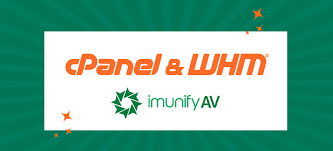

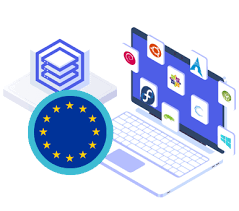
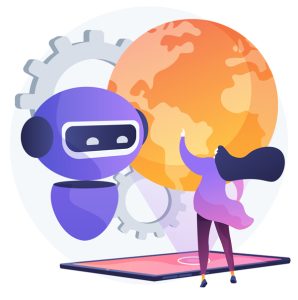
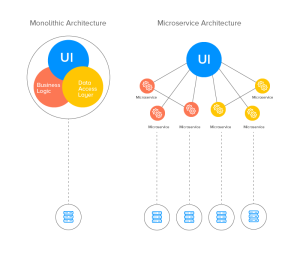
قوانین ارسال دیدگاه
لطفاً در ارسال دیدگاه از کلمات مناسب استفاده کنید. ارسال اسپم ممنوع است.